注:
清除“创建对象时自动指定图层和颜色”复选框后,默认的 AutoCAD 图层和颜色设置将会生效。
- 在“设置”树状图中,展开“Plant 3D DWG 设置”。单击“图层和颜色设置”。
- 在“自动指定图层和颜色”窗格上,执行以下操作:
- 确保已选中“创建对象时自动指定图层和颜色”复选框。
- 单击“新建”。
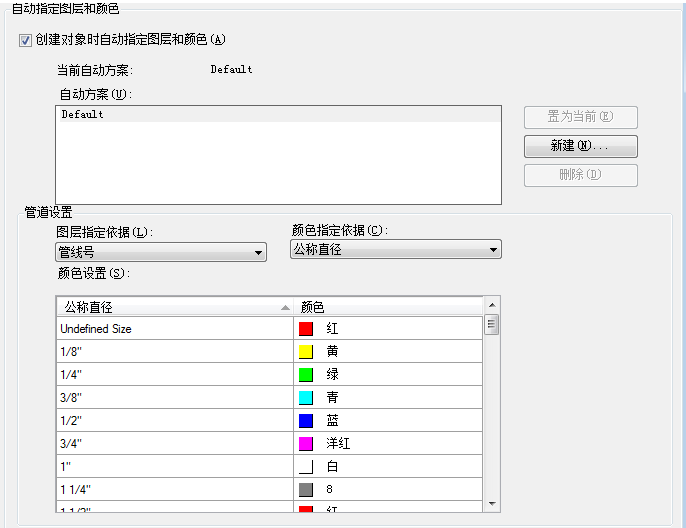
- 在“新建自动方案”对话框中,执行以下操作:
- 在“名称”框中,输入自动方案的名称。
- 在“基础样式”列表中,单击现有方案(例如:“默认”)。
- 单击“确定”。
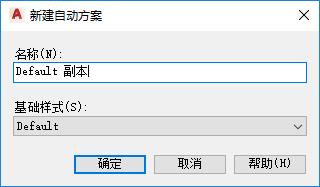
- 在“自动指定图层和颜色”窗格上,执行以下操作:
- 在“图层指定依据”列表中,单击某个特性(例如:“等级库”)。
- 在“颜色指定依据”列表中,单击某个特性或保留当前设置不变(例如:“公称直径”)。
- 在“颜色”列中,单击要更改的颜色。在 AutoCAD“选择颜色”对话框中,单击新颜色。单击“确定”。
有关“选择颜色”对话框的详细信息,请参见 AutoCAD 帮助系统中的“设置当前颜色”。
- 单击“保存更改”。
- 若要用新方案替换默认方案,请单击“置为当前”。
- 单击“确定”。
新自动方案将反映在所有打开的模型中。项目中的所有其他模型将在打开时反映此更改。